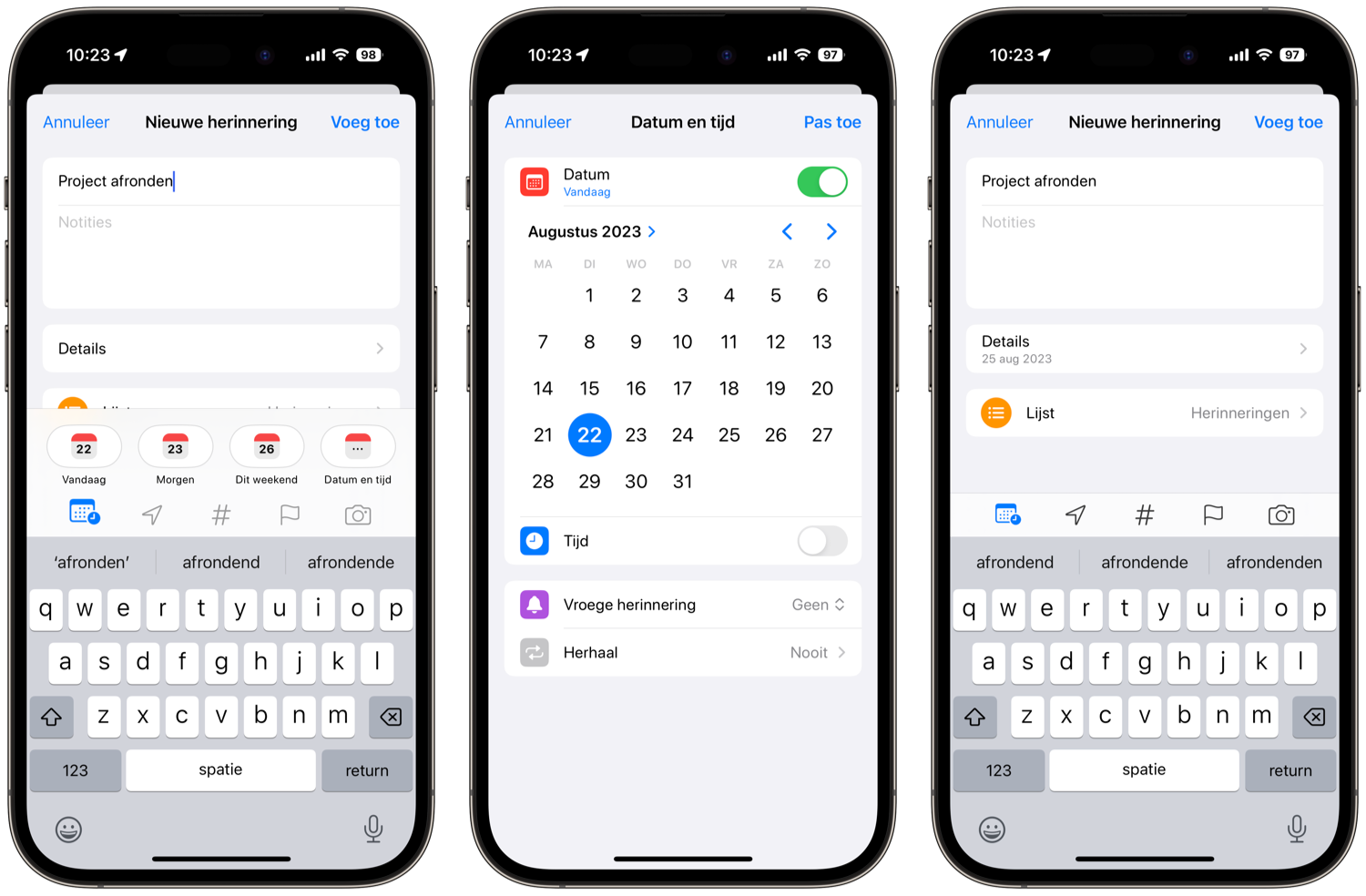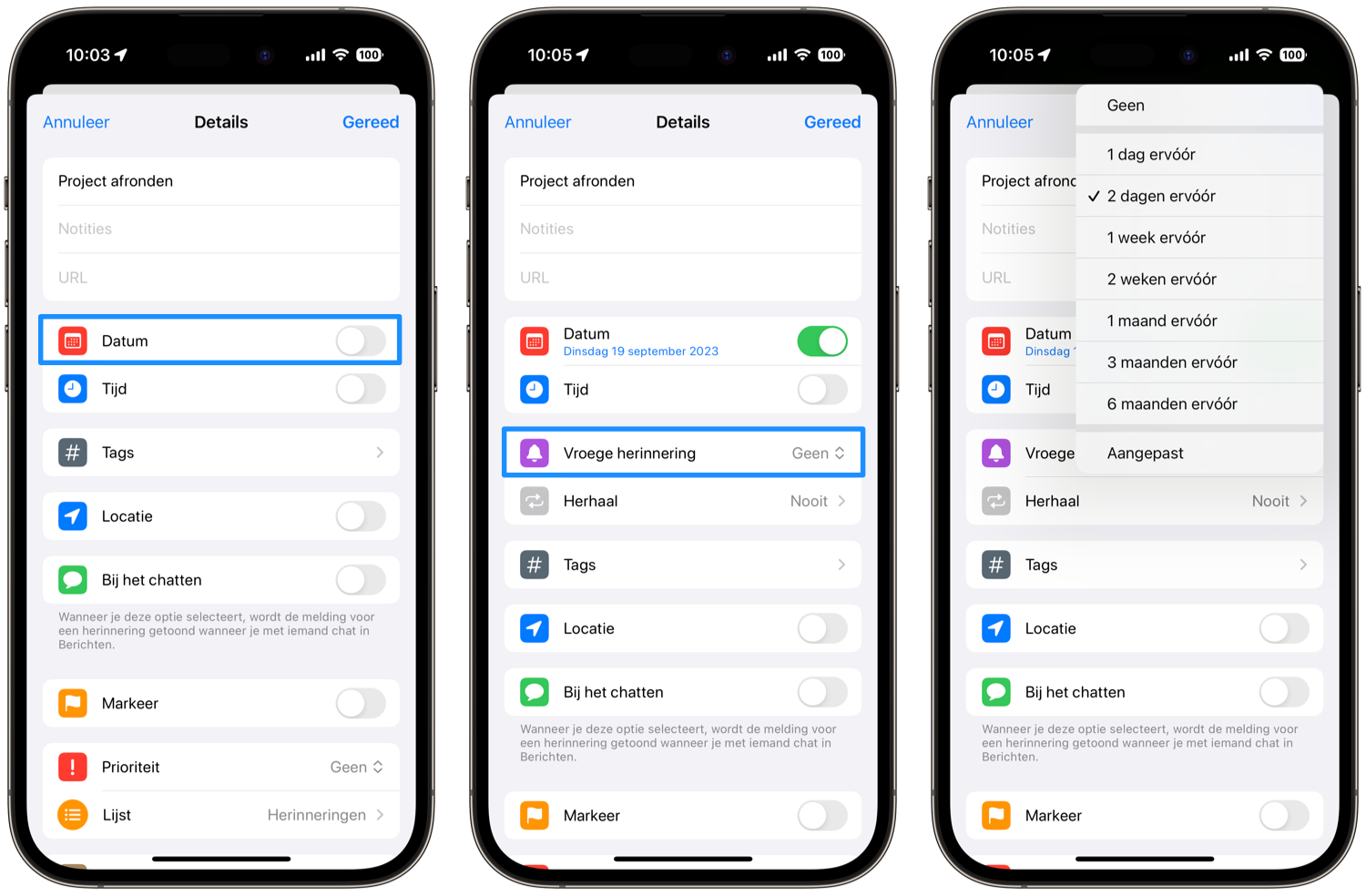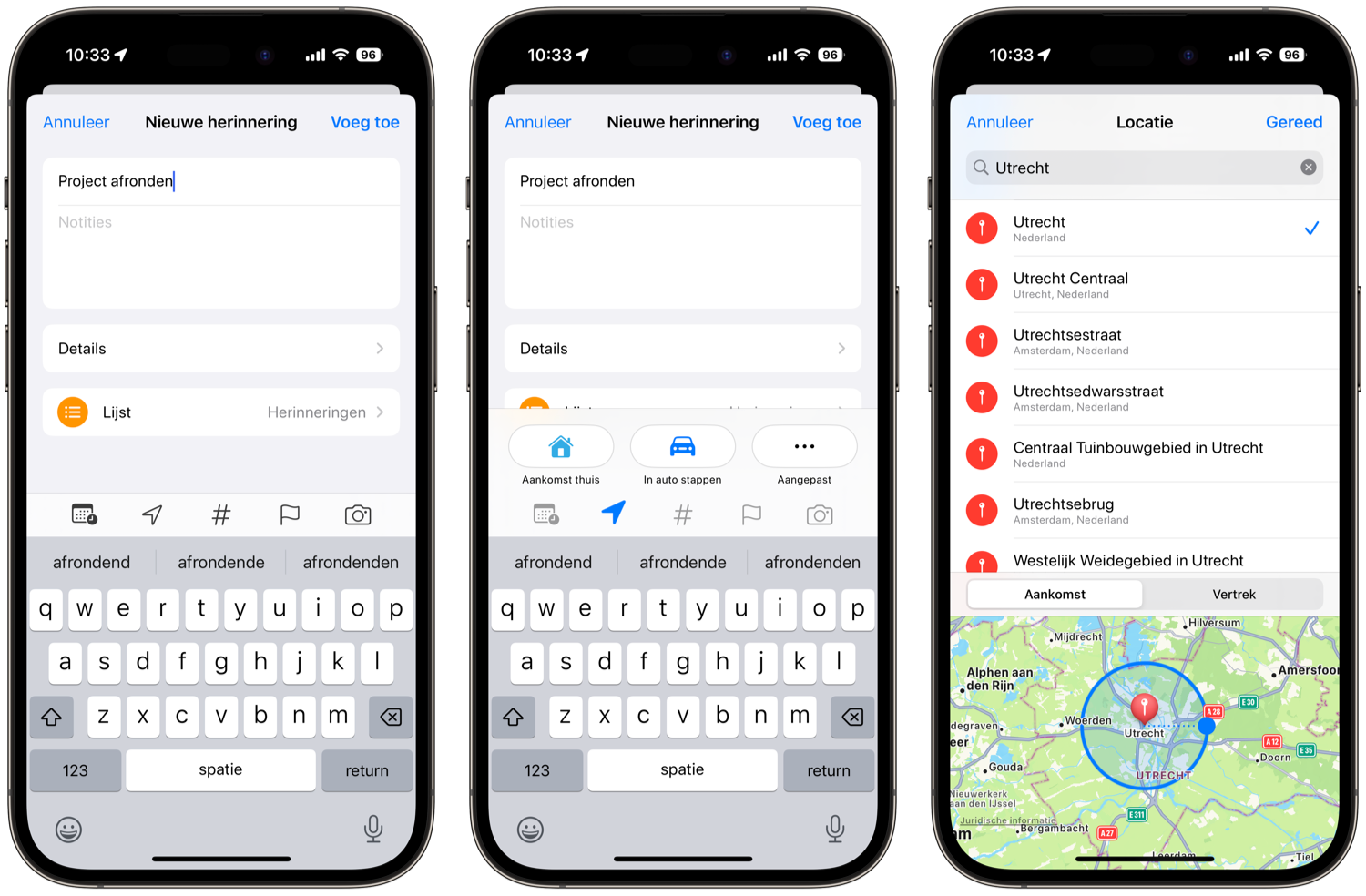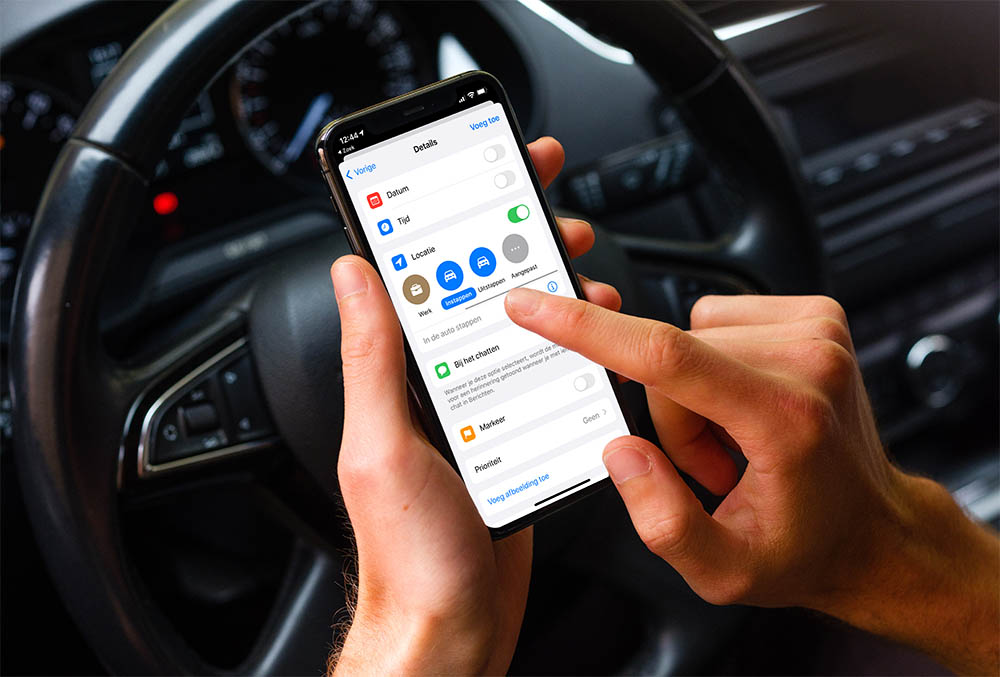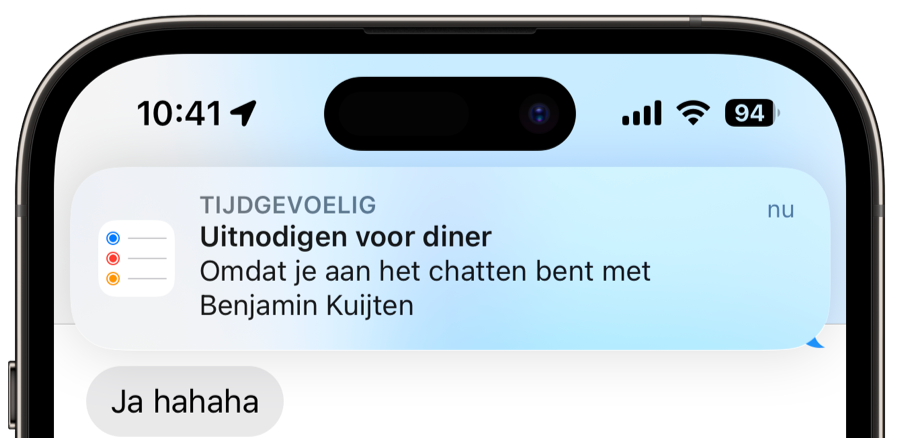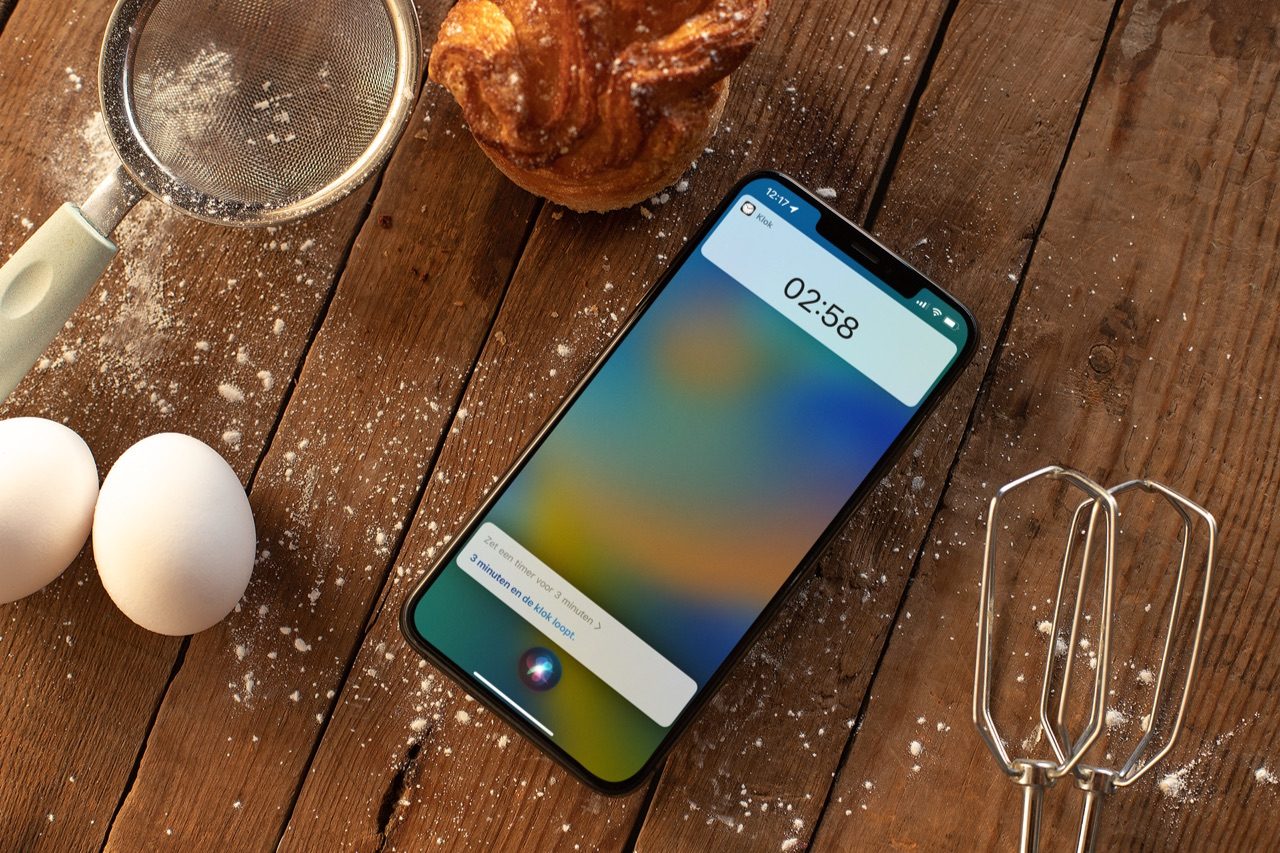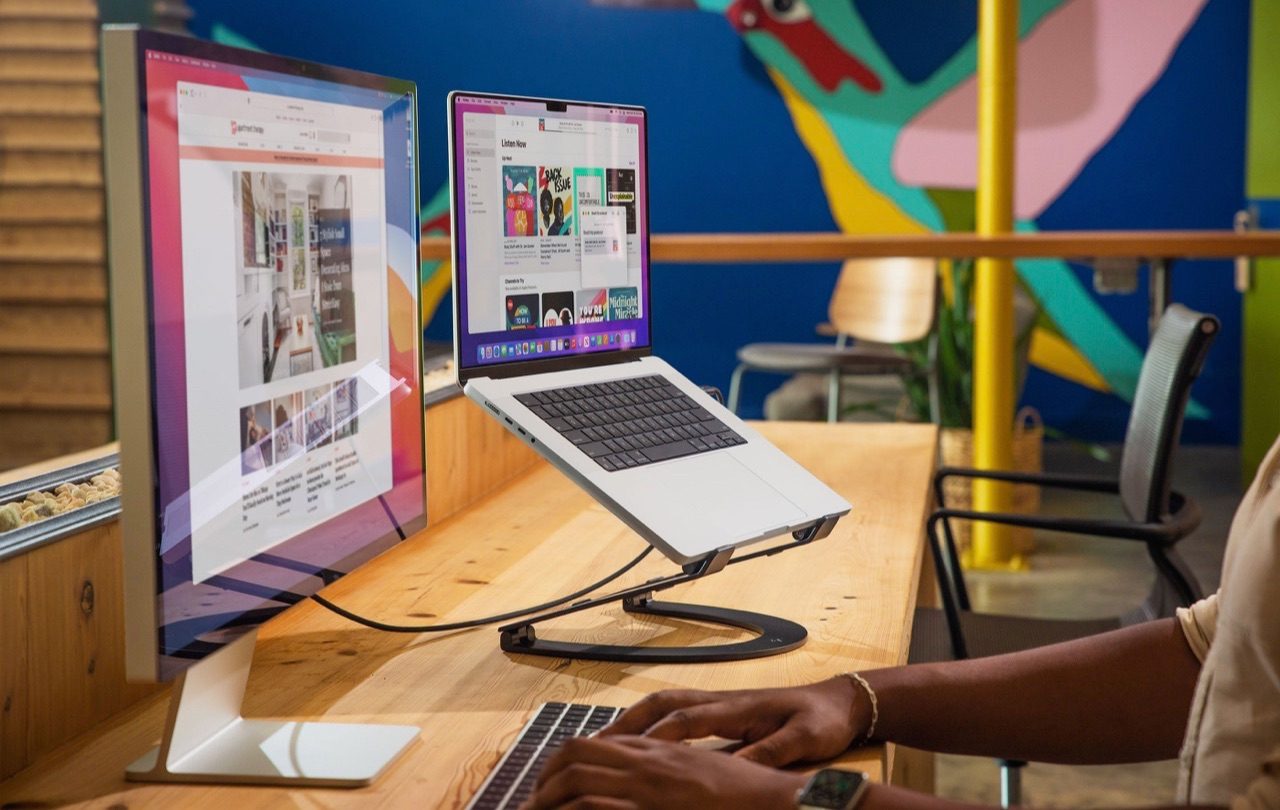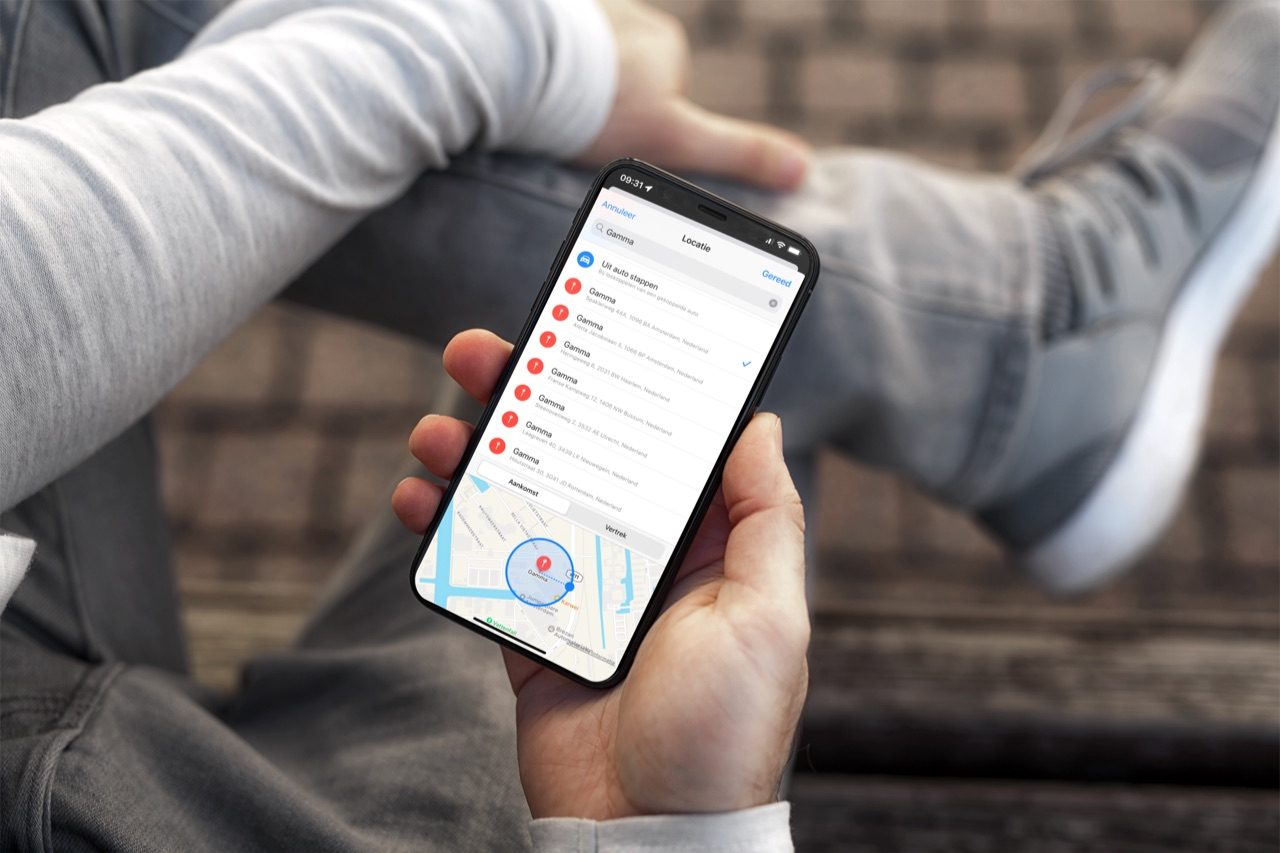
Herinneringen op datum of locatie tonen op iPhone en iPad (met vroege herinnering)
Met de Herinneringen-app kun je je iPhone en iPad gebruiken als takenlijst. Daarbij kun je je beperken tot een standaard takenlijstje voor bijvoorbeeld boodschappen en simpele taken. Maar het is ook mogelijk om een datum of locatie aan je herinnering te koppelen, zodat je op een bepaald moment of op een bepaalde plek een melding krijgt.
Herinneringen op een bepaalde dag tonen
Voor elke taak die je toevoegt is het mogelijk om een herinnering toe te voegen op een bepaalde datum. Je kunt kiezen uit twee soorten herinneringen met een datum: eenmalig of herhalend. We leggen je uit hoe je een herinnering voor een bepaalde datum aan je herinneringen toevoegt:
- Open de Herinneringen-app en maak een nieuwe herinnering aan.
- Vul in waaraan je herinnerd wil worden en tik daarna op het agenda-symbool met het klokje. Dit staat boven je toetsenbord.
- Kies een voorgestelde datum. Wil je ook een tijd of een andere datum? Kies dan Datum en tijd.
- Tik op Herhaal als je deze herinnering automatisch wil laten herhalen op bepaalde momenten.
- Kies Pas toe om de instellingen op te slaan.
- Alles klaar? Tik dan rechtsboven op Voeg toe.
Je ontvangt op je iPhone of iPad een melding op het ingestelde moment. Meer over pushmeldingen lees je in onze aparte tip: Meldingencentrum en push notificaties op iPhone en iPad.
Vanaf iOS 18 verschijnen herinneringen waar je een datum aan gekoppeld hebt ook in de Agenda-app. Je kunt ze dan ook vanuit de Agenda-app afvinken, waarna dit gesynchroniseerd wordt met de Herinneringen-app.
Vroege herinneringen instellen
Sinds iOS 17 heb je ook de mogelijkheid voor een vroege herinnering voor taken waar een datum aan gekoppeld is. Als je over een maand pas ergens aan herinnerd moet worden, kan het zijn dat je dat tegen die tijd niet meer actief in je geheugen hebt zitten. Op het moment dat de herinnering dan daadwerkelijk komt, kan het misschien ongelegen zijn.
Om dit te voorkomen, is het mogelijk om een vroege herinnering in te stellen. Je krijgt dan een of meerdere dagen van tevoren (of zelfs enkele minuten als je ook een tijd ingesteld hebt) alvast een seintje van de aanstaande herinnering. Zo stel je het in:
- Open de Herinneringen-app en maak een nieuwe herinnering aan (of tik op het i-symbool bij een bestaande herinnering).
- Voeg een datum toe voor de herinnering. Kies eventueel ook een tijd.
- Nu verschijnt het Vroege herinnering kopje. Tik hierop en kies hoe ver van tevoren je alvast een seintje wil krijgen.
- Klaar? Tik rechtsboven op Gereed.
- Met de Aangepast-optie kun je zelf een moment kiezen. Je kan zelfs tot 200 maanden van tevoren een vroege herinnering instellen (al is dat wel héél erg vroeg…).
Hou er rekening mee dat de vroege herinnering niet gesynchroniseerd wordt met de Agenda-app in iOS 18 en nieuwer.
Herinneringen op een bepaalde locatie tonen
Verder is het mogelijk om een melding te krijgen als je een bepaalde locatie betreedt of verlaat. Zo kun je bijvoorbeeld instellen dat je een melding wilt ontvangen als je je huis verlaat of dichtbij de supermarkt bent. Het instellen van een locatiegebaseerde melding doe je als volgt:
- Open de Herinneringen-app en maak een nieuwe herinnering aan.
- Selecteer het locatie-symbool rechts van het klokje boven je toetsenbord.
- Kies een voorgestelde locatie of tik op Aangepast.
- Kies je voor Aangepast, voer dan bovenin een naam of adres in.
- Gebruik het blauwe bolletje op de kaart om in te stellen waar de grens ligt die je moet overschrijden om de herinnering te triggeren.
- Kies Gereed om de instellingen op te slaan.
- Alles klaar? Tik dan rechtsboven op Voeg toe.
Je ontvangt op je iPhone of iPad een melding als je in de buurt van de gekozen locatie komt, bijvoorbeeld een supermarkt of je werk. Het maken van een herinnering op locatie is alleen mogelijk op een iPhone of iPad met een actieve simkaart.
Herinnering als je in de auto stapt
Een bijzondere toepassing van de Herinneringen-app is het ontvangen van een melding als je in de auto stapt. Hiervoor moet je wel beschikken over een Bluetooth-autoradio, maar ondersteuning voor CarPlay is niet nodig.
Herinnering ontvangen tijdens chatten via iMessage
Moet je iets vragen aan iemand, maar is nu niet het juiste moment? Dan kun je bij het maken van een herinnering aangeven dat je ‘m wil ontvangen zodra je met die persoon chat. Dit werkt alleen met iMessage, dus als je via WhatsApp of een andere dergelijke dienst chat kun je dit niet gebruiken. Ook kun je maar één persoon instellen per herinnering. Zo doe je het:
- Maak een herinnering aan en tik op Details.
- Alternatief: Tik op het i-symbool bij een bestaande herinnering (verschijnt na het tikken).
- Zet de schakelaar van Bij het chatten aan, tik op Kies persoon en selecteer de contactpersoon.
- Geselecteerd? Druk op Voeg toe of Gereed. Kun je een contact niet selecteren? Lees hieronder wat je moet doen.
Als je een contact niet kunt selecteren, heeft dat een reden. Je moet namelijk het Apple ID van de contactpersoon hebben opgeslagen. Heb je alleen een 06-nummer, dan werkt het niet. Er is helaas geen andere manier dan het Apple ID op te slaan in de contactkaart. Je kunt de contactpersoon om dit e-mailadres vragen.
Locatie-gebaseerde herinneringen met Siri
Met Siri is het ook mogelijk dat je op basis van wat je aan het doen bent met je iPhone een geheugensteuntje krijgt. Dit komt bijvoorbeeld van pas als je een website in Safari bekijkt en dit op je gemak wilt nalezen als je thuiskomt. Door “Onthoud dit voor als ik thuiskom” tegen Siri te zeggen terwijl je Safari geopend hebt, krijg je een melding zodra je je huis binnenstapt. Dit soort op locatie gebaseerde herinneringen kun je in veel meer apps gebruiken.
Voordat je dit kunt doen, zijn er wel een paar instellingen waar je even op moet letten. Zo moet je in de Privacy-instellingen nagaan of Siri toegang heeft tot je locatie. Dit doe je door naar Instellingen > Privacy > Locatievoorzieningen > Siri en Dicteren te gaan.
Door Bij gebruik van app aan te zetten kan Siri op basis van je locatie antwoorden geven. Ga ook in de Contacten-app na of jouw huis- en werk-instellingen goed ingesteld staan. Siri moet immers wel weten waar je woont voordat er een herinnering getoond kan worden als je over de drempel stapt.
Lees meer hierover in onze tip over Siri en Herinneringen in onderstaande tip.
Taalfout gezien of andere suggestie hoe we dit artikel kunnen verbeteren? Laat het ons weten!